Πώς να αλλάξετε τοποθεσία στο Skout: 4 λύσεις για βοήθεια
Όσον αφορά την εφαρμογή ή τον ιστότοπο γνωριμιών, η Skout έχει κάνει την εμφάνισή της από αυτή την άποψη πολύ πίσω. Η εφαρμογή ιδρύθηκε το 2022 και προσφέρει μια πλατφόρμα για να σας βοηθήσει να συνδεθείτε με τους ανθρώπους. Μπορείτε να χρησιμοποιήσετε το Skout είτε σε συσκευή Android είτε σε συσκευή iOS. Η κύρια λειτουργία της εφαρμογής είναι ότι παίρνει τη βοήθεια του παγκόσμιου συστήματος εντοπισμού θέσης (GPS) της συσκευής σας και σας επιτρέπει να βρείτε τους χρήστες σε μια συγκεκριμένη ακτίνα όπου βρίσκεστε.
Δεδομένου ότι είναι μια εφαρμογή που βασίζεται στην τοποθεσία, πολλές φορές μπορεί να έχετε αναρωτηθεί όπως ‘πώς μπορώ να αλλάξω την τοποθεσία μου στο Skout’. Αν ναι, αυτό το άρθρο είναι αυτό που χρειάζεστε. Θα σας βοηθήσουμε πώς να αλλάξετε τοποθεσία στο Skout σε συσκευές Android καθώς και iOS. Κάντε κύλιση προς τα κάτω και μάθετε περισσότερα!
Μέρος 1: 2 λύσεις για την αλλαγή της τοποθεσίας Skout στο iOS
1.1 Αλλάξτε τη θέση Skout στο iOS χρησιμοποιώντας έναν προσομοιωτή GPS
Όταν είστε χρήστης iPhone, ο καλύτερος τρόπος για να αλλάξετε την τοποθεσία Skout είναι να χρησιμοποιήσετε dr.fone – Εικονική τοποθεσία (iOS). Αυτό το εργαλείο αποδίδει πολύ καλύτερα από οποιοδήποτε άλλο στην αγορά όταν θέλετε να αλλάξετε τοποθεσία iOS. Με τη βοήθεια αυτού, μπορείτε εύκολα να τηλεμεταφέρετε οπουδήποτε στον κόσμο. Επιπλέον, μπορείτε να παραποιήσετε διαδρομές και να δείξετε την κίνηση από διάφορα μέρη. Είναι απολύτως ασφαλές στη χρήση και φιλικό προς το χρήστη. Δείτε πώς μπορείτε να κάνετε αλλαγή τοποθεσίας Skout στον υπολογιστή χρησιμοποιώντας αυτό το εργαλείο.
Βήμα 1: Αποκτήστε το λογισμικό
Από την αρχική ιστοσελίδα του dr.fone – Virtual Location (iOS), κατεβάστε το στον υπολογιστή σας και στη συνέχεια εγκαταστήστε το. Όταν ολοκληρώσετε τη διαδικασία εγκατάστασης πλήρως, θα πρέπει να ξεκινήσετε το πρόγραμμα. Μετά την εκκίνηση, επιλέξτε την καρτέλα «Εικονική τοποθεσία» από την πρώτη σελίδα.

Βήμα 2: Συνδέστε το iPhone στον υπολογιστή
Πάρτε τη συσκευή σας iOS και αποκτήστε επίσης το αρχικό καλώδιο φωτισμού. Κάντε μια ασφαλή σύνδεση μεταξύ του υπολογιστή και του iPhone χρησιμοποιώντας τον. Όταν εντοπιστεί από το πρόγραμμα, κάντε κλικ στο κουμπί ‘Έναρξη’.

Βήμα 3: Ενεργοποιήστε τη λειτουργία Teleport
Θα δείτε τώρα ένα παράθυρο χάρτη. Εδώ, αυτό που πρέπει πρώτα να κάνετε είναι να βρείτε την πραγματική τοποθεσία σας. Εάν δεν μπορείτε να βρείτε την ακριβή τοποθεσία, μεταβείτε στο εικονίδιο στο κάτω δεξιό μέρος που είναι το εικονίδιο ‘Center On’. Αυτό θα φέρει την ακριβή τοποθεσία.

Τώρα, από τα τρία εικονίδια που είναι διαθέσιμα στην επάνω δεξιά πλευρά της σελίδας, κάντε κλικ στο 3ο. Αυτό θα ενεργοποιήσει τη ‘Λειτουργία Τηλεμεταφοράς’. Μόλις τελειώσετε, εισαγάγετε το όνομα του μέρους στο πεδίο που δίνεται και πατήστε ‘Μετάβαση’.

Βήμα 4: Παραπλανητική τοποθεσία
Το πρόγραμμα δεν θα πάρει πλέον χρόνο και θα κατανοήσει εύκολα την τοποθεσία. Θα εμφανιστεί ένα αναδυόμενο παράθυρο από όπου πρέπει να κάνετε κλικ στο κουμπί ‘Μετακίνηση εδώ’. Η τοποθεσία θα αλλάξει με επιτυχία τώρα. Τώρα μπορείτε να δείτε εύκολα την αλλαγμένη ή πλαστογραφημένη τοποθεσία στο iPhone σας.

1.2 Αλλάξτε τη θέση Skout στο iOS χρησιμοποιώντας το Cydia
Ένας άλλος τρόπος για να αλλάξετε την τοποθεσία Skout είναι μέσω του Cydia. Το Cydia είναι βασικά μια πλατφόρμα που σας επιτρέπει να εγκαταστήσετε τις εφαρμογές που δεν έχουν επικυρωθεί από την Apple. Ωστόσο, θα χρειαστεί να κάνετε jailbreak τη συσκευή σας για να προχωρήσετε.
Περιορισμοί:
- Όπως έχουμε αναφέρει παραπάνω, ένα από τα μεγαλύτερα μειονεκτήματα της χρήσης αυτού του τρόπου είναι ότι θα πρέπει να κάνετε τη συσκευή σας jailbreak. Και αναμφίβολα οι άλλοι περιορισμοί θα σχετίζονται επίσης με αυτό.
- Κατά τη χρήση αυτής της μεθόδου, η συσκευή σας μπορεί να καταλήξει να καταστραφεί. Επομένως, βεβαιωθείτε ότι θέλετε πραγματικά να χρησιμοποιήσετε αυτήν τη μέθοδο.
- Τέλος, η μέθοδος μπορεί να κάνει τη συσκευή σας ευάλωτη σε κακόβουλο λογισμικό και άλλες κακόβουλες εφαρμογές.
Εάν εξακολουθείτε να αισθάνεστε άνετα χρησιμοποιώντας το Cydia για να αλλάξετε την τοποθεσία Skout, αφήστε μας να προχωρήσουμε στα βήματα.
Οδηγός βήμα προς βήμα για το πώς να αλλάξετε τοποθεσία στην εφαρμογή Skout
Βήμα 1: Ανοίξτε το CYdia στην πρώτη θέση και αναζητήστε ‘FakeLocation’.
Βήμα 2: Πατήστε «Τροποποίηση» και επιστρέψτε στην αρχική οθόνη.
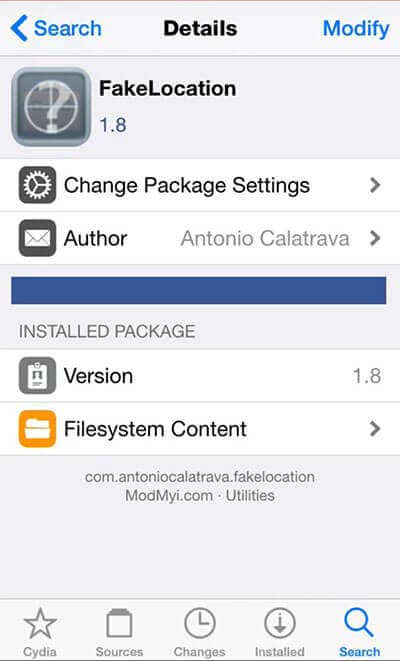
Βήμα 3: Αναζητήστε τώρα το εικονίδιο της εφαρμογής FakeLocation και πατήστε πάνω του. Μόλις το ανοίξετε, πατήστε «Επιλέξτε την ψεύτικη τοποθεσία μου.
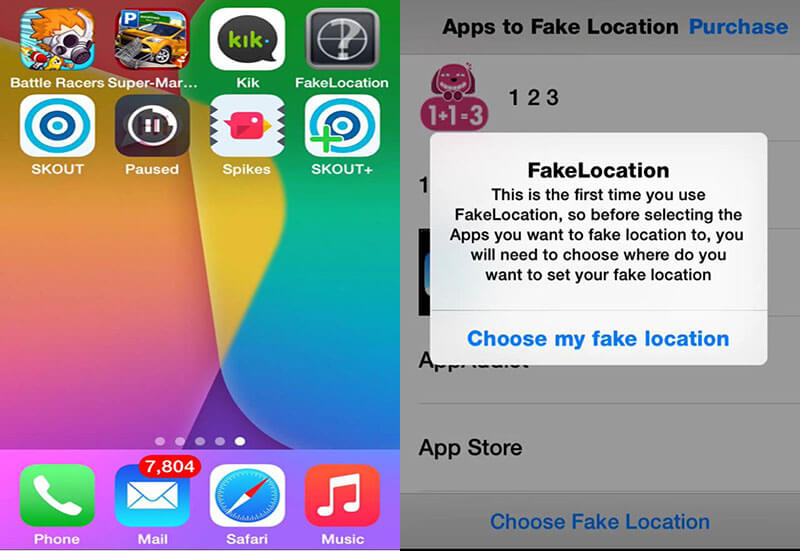
Βήμα 4: Χρησιμοποιήστε τον χάρτη για να προσαρμόσετε την τοποθεσία που θέλετε να πλαστογραφήσετε.
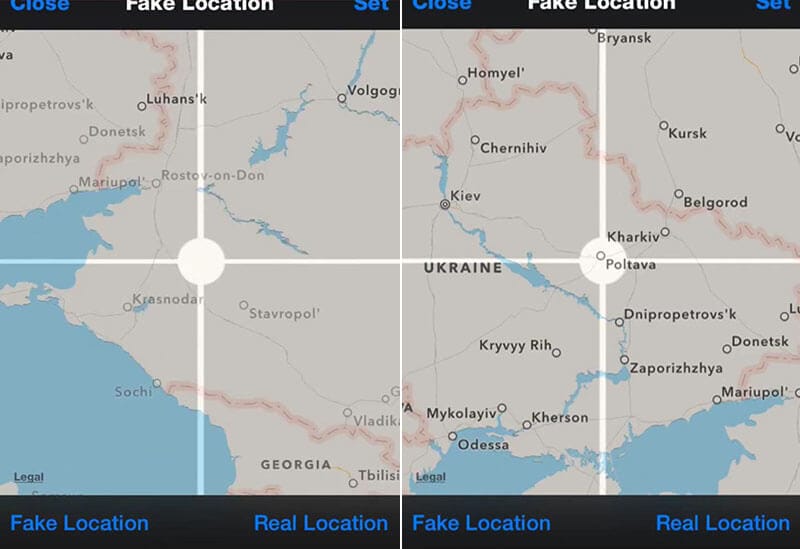
Βήμα 5: Τώρα, τελειώσατε. Απλώς ανοίξτε το Skout και απολαύστε τη νέα τοποθεσία.
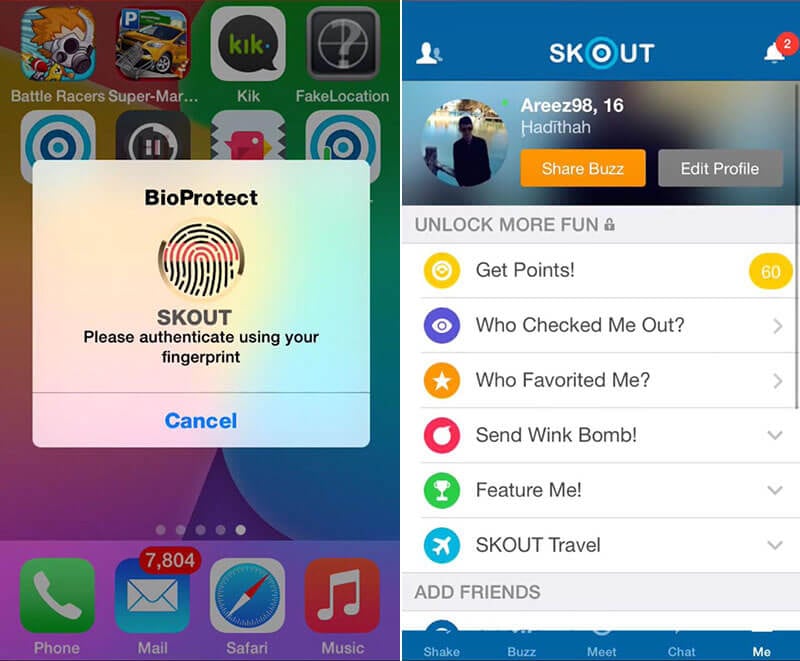
Μέρος 2: Αλλαγή τοποθεσίας Skout στο Android με μια εφαρμογή Spoofer
Εάν είστε χρήστης Android και αναρωτιέστε πώς να αλλάξετε την τοποθεσία σας στο Skout, το μόνο που χρειάζεστε είναι μια εφαρμογή spoofer. Μπορείτε να λάβετε πολλές επιλογές από το Play Store. Ωστόσο, μια από τις δημοφιλείς εφαρμογές στις οποίες μπορείτε να βασιστείτε είναι το Fake GPS GO Location Spoofer Free. Αυτή η εφαρμογή δεν απαιτεί root εάν η συσκευή σας διαθέτει έκδοση Android 6 και περισσότερες. Μπορείτε εύκολα να δημιουργήσετε διαδρομές με αυτήν την εφαρμογή. Ενημερώστε μας πώς λειτουργεί αυτό.
Οδηγός βήμα προς βήμα για να αλλάξετε τοποθεσία Skout μέσω του FakeGPS Go:
Βήμα 1: Πριν εγκαταστήσετε την εφαρμογή, είναι σημαντικό να ενεργοποιήσετε πρώτα τις επιλογές προγραμματιστή. Και για να το κάνετε αυτό, το μόνο που χρειάζεστε είναι να μεταβείτε στις ‘Ρυθμίσεις’ στη συσκευή σας και να πατήσετε ‘Σχετικά με το τηλέφωνο’.
Βήμα 2: Θα δείτε μια επιλογή ‘Πληροφορίες λογισμικού’. Πατήστε πάνω του και μετακινηθείτε στον αριθμό κατασκευής. Πατήστε το 7 φορές και θα δείτε τις επιλογές προγραμματιστή να ενεργοποιούνται στη συσκευή σας.
Βήμα 3: Καθώς χρησιμοποιούμε Android, πρέπει να κατευθυνθείτε στο Google Play Store και να αναζητήσετε την εφαρμογή σε αυτό. Τώρα, εγκαταστήστε και ανοίξτε το για να συνεχίσετε.
Βήμα 4: Κατά την εκκίνηση της εφαρμογής, πατήστε στην επιλογή «ΕΝΕΡΓΟΠΟΙΗΣΗ» που βρίσκεται στο κάτω μέρος.
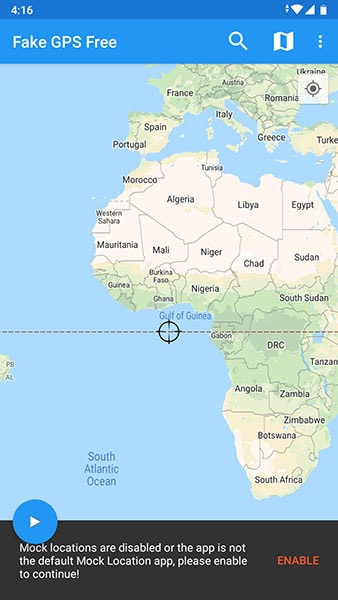
Βήμα 5: Τώρα, θα κατευθυνθείτε στη σελίδα Επιλογές προγραμματιστή. Εδώ, επιλέξτε ‘Επιλέξτε την εφαρμογή ψευδούς τοποθεσίας’ και πατήστε ‘FakeGPS Free’ στη συνέχεια.
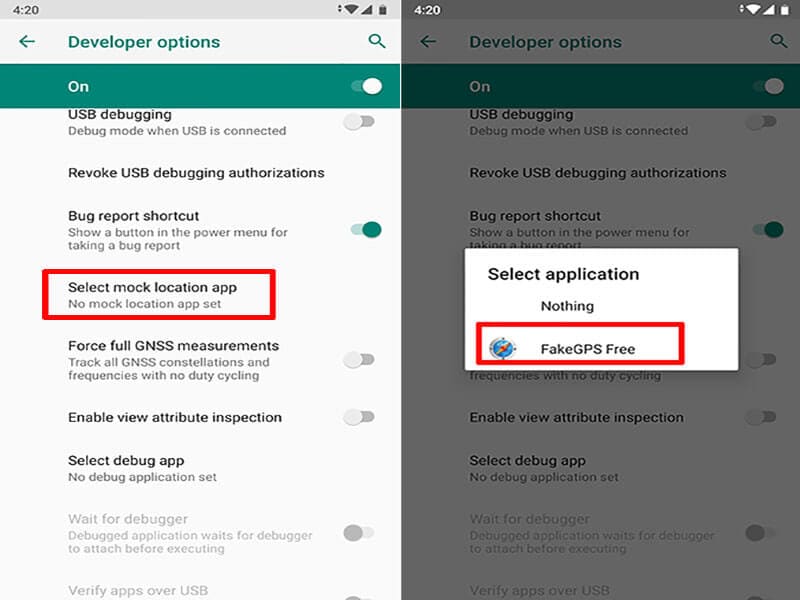
Βήμα 6: Τώρα, επιστρέψτε στην εφαρμογή Fake GPS και αναζητήστε τη διαδρομή που θέλετε να πλαστογραφήσετε. Πατήστε το κουμπί Αναπαραγωγή και είστε έτοιμοι. Η τοποθεσία σας θα αλλάξει στο Skout.
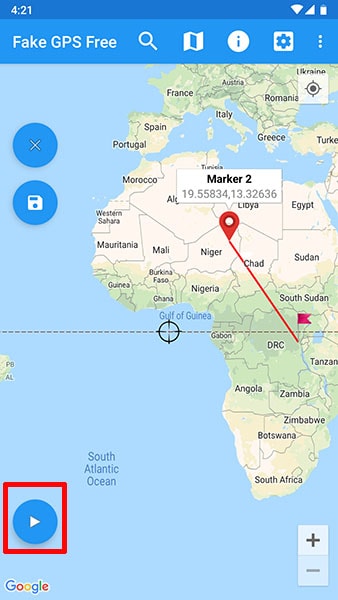
Περιορισμοί:
- Δεν έχει σημασία η πλαστογράφηση είναι διασκεδαστική, αλλά πρέπει να είστε λίγο προσεκτικοί. Σε περίπτωση που εντοπιστεί από την εταιρεία, ο λογαριασμός σας μπορεί να αποκλειστεί, καθώς αυτό αντίκειται στην πολιτική οποιασδήποτε εφαρμογής.
- Η διαδικασία χρήσης της εφαρμογής spoofer για την αλλαγή της τοποθεσίας Skout μπορεί να φαίνεται δύσκολη και περίπλοκη.
- Ορισμένες εφαρμογές απαιτούν από εσάς να κάνετε root τη συσκευή σας για να σας επιτρέψουν να προχωρήσετε σωστά στην πλαστογράφηση.
- Όταν πλαστογραφείτε την τοποθεσία σας με την εφαρμογή πολύ συχνά, αυτό μπορεί να καταστήσει το προφίλ σας υπό παρακολούθηση ύποπτης δραστηριότητας.
Μέρος 3: Χρησιμοποιήστε το Tinder
Το Tinder έχει τη δική του δημοτικότητα στη σημερινή γενιά και έχει φέρει επανάσταση στον τρόπο γνωριμιών. Αν σας ενδιαφέρει να προσποιείτε την τοποθεσία σε μια εφαρμογή γνωριμιών, η χρήση του Tinder θα είναι η επόμενη πρότασή μας. Σε αντίθεση με το Skout, το Tinder προσφέρει τη δική του λειτουργία Tinder + για να σας βοηθήσει να αλλάξετε τη θέση της συσκευής σας. Η προϋπόθεση είναι να εγγραφείτε στο πρόγραμμα για το Tinder +.
Ωστόσο, όταν χρησιμοποιείτε το Tinder +, μπορεί να αισθάνεστε ότι είναι μια ακριβή συμφωνία. Από την άλλη το Skout είναι ελεύθερο να εγγραφεί. Πρέπει να έχετε λογαριασμό στο Facebook για να εγγραφείτε στο Tinder, ενώ το Skout δεν θέλει καμία τέτοια απαίτηση. Επιπλέον, στο Skout, μπορείτε να έχετε την καρτέλα meet με την οποία σας επιτρέπεται να βλέπετε τις φωτογραφίες των ανθρώπων και να γνωρίζετε την ηλικία.
Ακολουθούν τα λεπτομερή βήματα για το πώς μπορείτε να αλλάξετε τοποθεσία.
Βήμα 1: Εκκινήστε το Tinder στη συσκευή σας Android ως πρώτο βήμα. Μετά την επιτυχή εκκίνηση, μεταβείτε στο εικονίδιο του προφίλ σας και πατήστε σε αυτό. Θα το βρείτε στο επάνω μέρος της οθόνης.
Βήμα 2: Αναζητήστε την επιλογή ‘Ρυθμίσεις’ τώρα και, στη συνέχεια, επιλέξτε ‘Λήψη Tinder Plus’ ή ‘Tinder Gold’. Τώρα μπορείτε να εγγραφείτε σε ένα πρόγραμμα και στη συνέχεια το Tinder + θα είναι δικό σας.
Βήμα 3: Τώρα, ανοίξτε ξανά την εφαρμογή Tinder και στη συνέχεια πατήστε στο εικονίδιο του προφίλ.
Βήμα 4: Επιλέξτε «Ρυθμίσεις» και πατήστε την επιλογή «Σύρισμα μέσα». Στη συνέχεια, πατήστε «Προσθήκη νέας τοποθεσίας» και μετά ξέρετε τι να κάνετε.
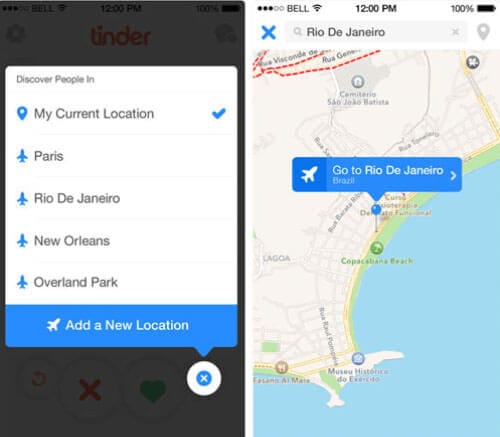
πρόσφατα άρθρα